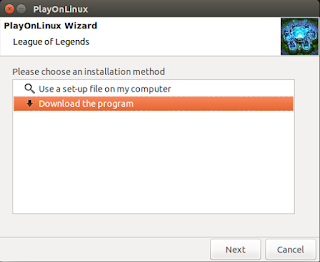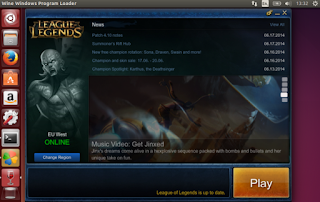League Of Legends (أو LOL اختصارًا)، هي لعبة قتالية مجانية ومشهورة على نطاق واسع في مجتمع اﻷلعاب، متعددة اللاعبين (MultiPlayer) عبر اﻹنترنت ومُطوّرة بواسطة شركة Riot Games.
وفي هذا الدرس سوف نشرح كيفية تنصيب لعبة LOL على توزيعة Linux Ubuntu (لمعمارية 64 بت فقط)، وللتثبيت تابع الخطوات اﻵتية:
تثبيت برنامج PlayOnLinux
لتثبيت هذا البرنامج افتح مركز برمجيات أوبونتو Ubuntu Software Center وابحث عن playonlinux ثم اضغط تثبيت (Install).
أو من خلال الطرفية Ctrl+Alt+T عبر لصق اﻷمر التالي:
sudo apt-get install playonlinux
تثبيت الاعتماديات المطلوبة
سوف نقوم بتثبيت بعض الاعتماديات والحزم المهمة واللازمة لتشغيل مكونات اللعبة، افتح الطرفية Ctrl+Alt+T والصق اﻷمر اﻵتي:
sudo apt-get install mesa-utils mono-complete
تثبيت لعبة League Of Legends
– افتح برنامج playonlinux.
– اضغط على زرّ Install.
– في خانة البحث اكتب الكلمة ‘League of legends’.
– ثم اختر اللعبة “حددها” كما ترى بالصورة، ثم اضغط على زرّ Install:
– اﻵن اضغط Next:
– اخترّ ‘Download the program’ ثم اضغط Next:
– في حال ظهرت رسالة تطالب بتثبيت شيء ما، اضغط Install لتثبيت مكونات Wine Mono وحزمة محرك Gecko.
– اضغط Next:
– واﻵن عند ظهور معالج إعداد تثبيت اللعبة اضغط Next ووافق على شروط الاتفاقية، واضغط تثبيت Install.
– بعد انتهاء التثبيت، قم بإزالة علامة الصح عن الخيار ‘Launch League of Legends’، ﻷننا لا نريد تشغيل اللعبة اﻵن إلا بعد تطبيق بعض اﻷشياء.
– اﻵن سوف نقوم بتثبيت باتش TuxLoL الذي يحتوي بعض اﻷشياء لدعم اللعبة، افتح الطرفية Ctrl+Alt+T والصق اﻷوامر الخمسة اﻵتية:
cd ~
wget https://bitbucket.org/Xargoth/tuxlol/downloads/tuxlol-0.1-dd62ba8-bin.tar.gz
tar -xvf tuxlol-0.1-dd62ba8-bin.tar.gz
cd tuxlol-0.1-dd62ba8-bin
mono tuxlol.exe patch –dir /home/username here/.PlayOnLinux/wineprefix/LeagueOfLegends/drive_c/Riot\ Games/League\ of\ Legends/
*ملاحظة: استبدل username here في اﻷمر اﻷخير، باسم المستخدم لديك.
*ملاحظة: أنت سوف تحتاج إلى تطبيق الباتش في كل مرة تقوم بها بعمل تحديث (Update) للعبة League Of Legends.
– واﻵن، شغّل اللعبة، ستجدها في قائمة التطبيقات والبرامج، وانتظر حتى يكتمل شريط التقدم، وبعدها ستجد أن زرّ Play أصبح نشطًا.
– انتهى التثبيت.
استكشاف المشاكل وحلّها
إذا لاحظتَ بأن معالم ورموز اللعبة كبيرة وضخمة بشكل زائد عن اللزوم، فيمكنك حلّ هذه المشكلة كالتالي، افتح الطرفية والصق اﻷمر اﻵتي:
cd /home/username here/.PlayOnLinux/wineprefix/LeagueOfLegends/drive_c/Riot\ Games/League\ of\ Legends/RADS/solutions/lol_game_client_sln/releases/[0.0.0.XXX]/deploy/DATA/menu/hud
*ملاحظة: استبدل username here في اﻷمر، باسم المستخدم لديك.
– سوف يفتح لديك مجلد يحتوي بعض الملفات المختصة بدقة العرض، افتح الملف المناسب لدقة العرض خاصتك، فمثلا لنفرض أن دقة شاشتي المُختارة في إعدادات الشاشة هي 1680×1050 مثلًا، فإني أفتح الملف الخاص بها، ومن ثم قمّ بإضافة اﻷكواد اﻵتية في الملف النصي ثم قم بحفظه:
[TipTracker]
XPos=-20000
YPos=-20000
[sysads]